Memecahkan masalah pencadangan file dan folder yang lambat di Azure Backup
Artikel ini menyediakan panduan pemecahan masalah untuk membantu Anda mendiagnosis penyebab kinerja pencadangan yang lambat untuk file dan folder saat Anda menggunakan Azure Backup. Saat Anda menggunakan agen Azure Backup untuk mencadangkan file, proses pencadangan mungkin makan waktu lebih lama dari yang diperkirakan. Penundaan ini mungkin disebabkan oleh satu atau beberapa hal berikut ini:
- Ada penyempitan kinerja di komputer yang sedang dicadangkan.
- Proses lain atau perangkat lunak antivirus mengganggu proses Azure Backup.
- Agen Backup berjalan pada komputer virtual Azure (VM).
- Anda mencadangkan file dalam jumlah besar (jutaan).
Sebelum Anda mulai memecahkan masalah, sebaiknya Anda mengunduh dan menginstal agen Azure Backup terbaru. Kami sering melakukan pembaruan pada agen Backup untuk memperbaiki berbagai masalah, menambahkan fitur, dan meningkatkan kinerja.
Kami juga sangat menyarankan Anda meninjau FAQ layanan Azure Backup untuk memastikan Anda tidak mengalami masalah konfigurasi umum.
Jika masalah Azure Anda tidak diatasi dalam artikel ini, kunjungi forum Azure di Microsoft Q & A dan Stack Overflow. Anda dapat memposting masalah Anda di forum ini, atau memposting ke @AzureSupport di Twitter. Anda juga dapat mengirimkan permintaan dukungan Azure. Untuk mengirimkan permintaan dukungan, pada halaman dukungan Azure, pilih Dapatkan dukungan.
Penyebab: Pekerjaan pencadangan berjalan dalam mode yang tidak optimal
Agen MARS dapat menjalankan pekerjaan pencadangan dalam mode yang dioptimalkan menggunakan change journal USN (nomor urutan pembaruan) atau mode yang tidak optimal dengan memeriksa perubahan dalam direktori atau file dengan memindai seluruh volume.
Mode yang tidak optimal lambat karena agen harus memindai masing-masing dan setiap file pada volume dan membandingkan dengan metadata untuk menentukan file yang diubah.
Untuk memverifikasi hal ini, buka Detail Pekerjaan dari konsol agen MARS dan periksa status untuk melihat apakah data tersebut bertuliskan Mentransfer data (tidak dioptimalkan, mungkin butuh lebih banyak waktu) seperti yang ditunjukkan di bawah ini:
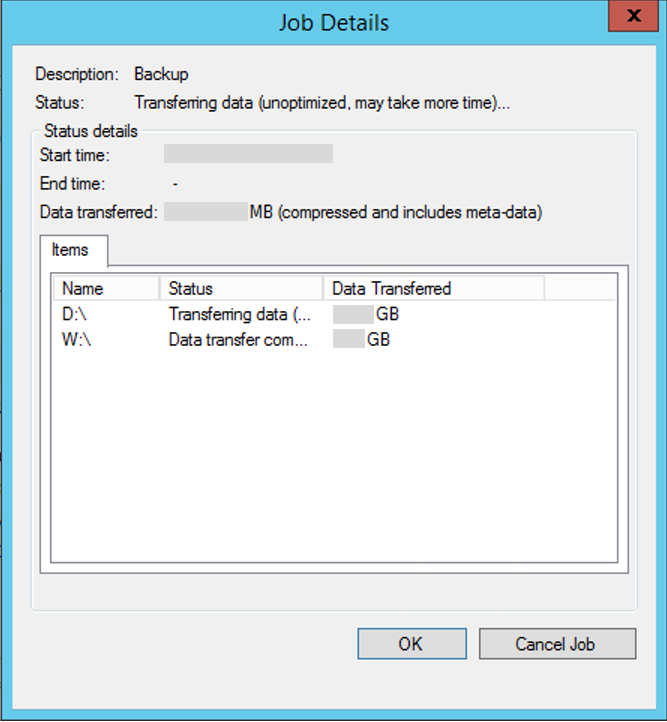
Kondisi berikut dapat menyebabkan tugas pencadangan berjalan dalam mode yang tidak optimal:
- Pencadangan pertama (juga dikenal sebagai Replikasi Awal) akan selalu berjalan dalam mode tidak optimal
- Jika pekerjaan cadangan sebelumnya gagal, maka pekerjaan pencadangan terjadwal berikutnya akan berjalan tidak optimal.
Penyebab: Penyempitan kinerja di komputer
Penyempitan di komputer yang sedang dicadangkan dapat menyebabkan keterlambatan. Misalnya, kemampuan komputer untuk membaca atau menulis ke disk, atau bandwidth yang tersedia untuk mengirim data melalui jaringan, dapat menyebabkan penyempitan.
Windows menyediakan alat bawaan yang disebut Performance Monitor (Perfmon) untuk mendeteksi penyempitan ini.
Berikut adalah beberapa penghitung kinerja dan rentang yang dapat membantu dalam mendiagnosis penyempitan untuk cadangan yang optimal.
| Penghitung | Status |
|---|---|
| Cakram Logika(Cakram Fisik)--%diam | |
| Cakram Logis(Cakram Fisik)--%Avg. Disk Sec Baca atau Tulis | |
| Cakram Logis(Diska Fisik)--Panjang Antrean Cakram Saat Ini (untuk semua instans) | 80 permintaan selama lebih dari 6 menit |
| Memori--Kumpulkan Byte Non-Paged | |
| Memori--Kumpulkan Byte Paged | |
| Memori--Megabyte Tersedia | |
| Prosesor--%Waktu Prosesor (semua instans) |
Catatan
Jika Anda menentukan bahwa infrastruktur adalah penyebabnya, sebaiknya Anda mendefragmentasi disk secara teratur untuk kinerja yang lebih baik.
Penyebab: Proses lain atau perangkat lunak antivirus mengganggu Azure Backup
Kami telah melihat beberapa contoh di mana proses lain dalam sistem Windows telah mempengaruhi kinerja proses agen Azure Backup secara negatif. Misalnya, jika Anda menggunakan agen Azure Backup dan program lain untuk mencadangkan data, atau jika perangkat lunak antivirus sedang berjalan dan mengunci file yang akan dicadangkan, beberapa kunci pada file dapat menyebabkan ketidakcocokan. Dalam situasi ini, cadangan mungkin gagal, atau pekerjaan mungkin memakan waktu lebih lama dari yang diperkirakan.
Rekomendasi terbaik dalam skenario ini adalah menonaktifkan program cadangan lainnya untuk melihat apakah waktu pencadangan untuk agen Azure Backup berubah. Biasanya, dengan memastikan bahwa beberapa pekerjaan cadangan tidak berjalan pada saat yang sama cukup untuk mencegah mereka mempengaruhi satu sama lain.
Jika Anda telah memasang perangkat lunak antivirus pada server, tambahkan pengecualian aturan untuk pemindaian antivirus:
- Setiap file dan folder di bawah lokasi folder scratch dan bin lokasi folder-
<InstallPath>\Scratch\*dan<InstallPath>\Bin\*. - cbengine.exe
Penyebab: Agen Backup yang berjalan di komputer virtual Azure
Jika Anda menjalankan agen Backup pada VM, kinerja akan lebih lambat daripada ketika Anda menjalankannya pada mesin fisik. Hal ini diperkirakan karena keterbatasan IOPS. Namun, Anda dapat mengoptimalkan kinerja dengan mengalihkan drive data yang sedang dicadangkan ke Penyimpanan Premium Azure. Kami sedang berupaya memperbaiki masalah ini, dan perbaikan akan tersedia dalam rilis mendatang.
Penyebab: Mencadangkan file dalam jumlah besar (jutaan)
Memindahkan data dalam jumlah besar akan memakan waktu lebih lama daripada memindahkan volume data yang lebih kecil. Dalam beberapa kasus, waktu cadangan terkait dengan tidak hanya ukuran data, tetapi juga jumlah file atau folder. Terutama berlaku ketika jutaan file kecil (beberapa byte hingga beberapa kilobyte) sedang dicadangkan.
Perilaku ini terjadi karena saat Anda mencadangkan data dan memindahkannya ke Azure, Azure secara bersamaan mengkatalogkan file Anda. Dalam beberapa skenario langka, operasi katalog mungkin memakan waktu lebih lama dari yang diperkirakan.
Indikator berikut dapat membantu Anda memahami penyempitan dan bekerja dengan sesuai pada langkah-langkah berikutnya:
- UI memperlihatkan kemajuan transfer data. Datanya masih ditransfer. Bandwidth jaringan atau ukuran data mungkin menyebabkan keterlambatan.
- UI tidak memperlihatkan kemajuan transfer data. Buka log yang terletak di C:\Program Files\Microsoft Azure Recovery Services Agent\Temp, lalu periksa entri FileProvider::EndData di log. Entri ini menandakan bahwa transfer data selesai dan operasi katalog sedang berlangsung. Jangan batalkan pekerjaan cadangan. Sebaliknya, tunggu sedikit lebih lama agar operasi katalog selesai. Jika masalah berlanjut, hubungi dukungan Azure.
Jika Anda mencoba mencadangkan disk besar, sebaiknya gunakan Azure Data Box untuk cadangan pertama (Replikasi Awal). Jika Anda tidak dapat menggunakan Data Box, maka masalah jaringan sementara yang terjadi di lingkungan Anda selama transfer data yang panjang melalui jaringan dapat menyebabkan kegagalan pencadangan. Untuk melindungi dari kegagalan ini, Anda dapat menambahkan beberapa folder ke cadangan awal Anda dan terus menambahkan lebih banyak folder secara bertahap hingga semua folder berhasil dicadangkan ke Azure. Pencadangan bertahap berikutnya akan relatif lebih cepat.